Коли новачкам рекомендуються якісь дистрибутиви, першим згадується Linux Mint («М'ята»). Розглянемо версію з робочим столом Mate, тому що ця графічна оболонка є досить легкою, але при цьому добре налаштовується у всіх важливих дрібницях. (Наприклад, на відміну від ситуації у XFCE, тут можна вказати швидкість та чутливість сенсорної панелі, призначити автоматичне вимикання тачпаду під час друку на клавіатурі.) Чим відрізняється від інших дистрибутивів, де також є Mate, з погляду простого користувача? Легким встановленням драйверів nVidia та якісним оформленням.
 |
| Linux Mint Mate |
Але найголовніше полягає в
тому, що Linux Mint є універсальним, придатним для будь-яких цілей.
Можна вивчати, як працюють операційні системи з ядром Linux. Якщо немає
бажання, то можна й не вивчати, просто користуватися так само, як
користуєтеся Windows. Немає жодної необхідності напружуватися. Хочете
запам'ятовувати команди в терміналі — завжди будь ласка. Не хочете — та й
добре, нормально буде взагалі без терміналу, адже все легко керується
зручними засобами. Здійснити налаштування, встановити або видалити
програми, додати кодеки та драйвери — питання кількох кліків.
Спочатку
відкриваємо будь-яке віконце, чіпляємо мишкою заголовок, рухаємо
праворуч-ліворуч і дивимося, чи немає екранних розривів зображення
(tearing). Адже «М'ята» заснована на Ubuntu, тому будь-що може
трапитись. Якщо частина вікна з'їжджає, не встигаючи за рухом, пробуємо
вилікувати. Згадуємо, що Linux Mint базується на Ubuntu, тому можна
спробувати встановити додаткові драйвери. Знаходимо в головному меню
програму Control Center, йдемо в розділ Driver Manager, а далі все
очевидно.
 |
| Driver Manager |
Не допомогло? Отже, доведеться
спробувати інший випуск з офіційного сайту, виготовлений ранніше. Або
навпаки, беремо свіжіший. Правило дуже просте: щоб операційна система
якнайкраще потоваришувала з обладнанням, потрібно вибирати реліз, що
вийшов приблизно того ж року, коли був куплений комп'ютер, або трохи
пізніше. Максимум через пару років після придбання пристрою. Тоді в ядрі
Linux знайдуться максимально придатні драйвери. (З нових ядер підтримка
«застарілого» обладнання прибирається. Капіталізм, що вдієш. Спонсори
розробників Linux хочуть, щоб люди частіше бігали в магазини за потужним
«залізяччям», викидаючи ще придатні для роботи пристрої.)
 |
| Налаштування тачпада |
В
інших дистрибутивах з Mate налаштування сенсорної панелі, тобто
тачпада, трохи проблематичне. Віконце не влазить у невеликі дисплеї
ноутбуків. Тут, у «М'яті», це дрібне недоопрацювання усунуто. Не
доведеться тягати вікно вгору, затиснувши клавішу Alt, кнопки внизу
видно й так.
 |
| Sound |
Доктрина максимальної незручності вимагає,
щоб хоч якісь моменти дратували. Щоб люди випромінювали енергію
негативних почуттів. Тому за замовчуванням скрізь і завжди, у будь-якому
дистрибутиві, навіть у найжалюгіднішому й мало кому потрібному,
включені всі звуки системних повідомлень. Ідемо в налаштування, в
Control Center, який легко виявити у головному меню. Шукаємо розділ
Sound і ставимо відмітку поруч із Mute у рядку Alert volume.
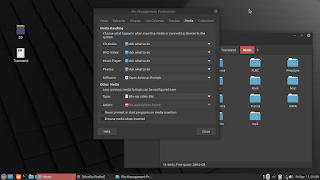 |
| Caja |
Другий
момент — файловий менеджер Caja намагається відкрити вміст підключеного
телефону ще до того, як користувач дозволив це дотиком на екрані
апарата, і завалює робочий стіл повідомленнями про якусь безглузду
помилку. Відключаємо таку поведінку в налаштуваннях файлового менеджера:
Edit — Preferences — Media — знімаємо відмітку з Browse media when
inserted.
 |
| Розкладка клавіатури |
Розкладка клавіатури
призначається просто. Спочатку потрібно її додати: Control Center —
Keyboard — Layouts — Add. Тепер призначаємо комбінацію клавіш для
перемикання: кнопка Options — Switching to another layout — обираємо
бажаний варіант.
Все інше, включаючи період бездіяльності перед
блокуванням екрану та всілякі елементи оформлення — справа смаків та
вподобань. Темну тему можна вибирати сміливо (на відміну від ситуації в
Mate загалом), головне меню не залишиться світлим.
 |
| Темна тема |
Також бажано збільшити розмір шрифтів на один-два пункти. Занадто дрібні — також прояв доктрини максимальної незручності.
Настав
час переходити до дуже важливого питання про те, чи можна слухати
музику за роботою. Адже без цього ніяк. Так, можна, в комплект входить
дуже хороший плеєр Celluloid, що відтворює все без жодних запинок.
 |
| Celluloid |
Однак,
якщо плануєте працювати з аудіо та відео, потрібен повний комплект
кодеків мультимедіа, якими користуватимуться різні програми. Control
Center — System Reports — зелена кнопка Install the Multimedia Codecs —
виконуємо інструкції на екрані.
 |
| System Reports, зелена кнопка |
Що
це таке, налаштування Firewall? Все дуже просто: активуємо перемикач
Status, підвищивши привілеї, та забуваємо про цю сутність назавжди. Що
саме ми зробили? Заборонили всім бажаючим підключатися до вас через
мережу. Тепер дозволені лише з'єднання, ініційовані з вашого комп'ютера.
Для простого користувача такий рівень безпеки цілком достатній.
 |
| Firewall |
Дуже
важливий етап первинного налаштування — прибрати з автозапуску все
зайве. Як неважко здогадатися, нам знову знадобиться Control Center. У
розділі Startup Applications відзначаємо Show hidden, щоб побачити всі
програми, що пхаються в автозавантаження. (Їх там трохи більше, ніж в
інших дистрибутивах.) Деактивуємо Bump Virtualbox Resolution, Evolution
Alarm Notify, Geolue Demo Agent, Onboard, Orca Screen Reader, Support
for nVidia Prime, System Reports, Update Manager, Warpinator,
mintWelcome. (Вражає списочок, так? Ну треба ж робити систему
максимально важкою й таким чином змушувати регулярно купувати потужніше
«залізяччя». Капіталізм.) Якщо постійно не користуєтесь Bluetooth, з
нього відмітку також знімаємо. Коли необхідно, весь цей мотлох можна
запускати вручну.
 |
| Треба прополоти автозапуск |
Найпростіший та
інтуїтивно зрозумілий інструмент встановлення додатків — Software
Manager. Поводиться пристойно, після закриття свого віконця не продовжує
висіти в оперативній пам'яті, на відміну від аналогічної програми в
одному дуже розрекламованому робочому столі з планшетним інтерфейсом.
 |
| Software Manager |
Слід мати на увазі, що «М'ята» після підключення до інтернету вписує в апаратну частину комп'ютера час за Грінвічем, оскільки базується на Ubuntu і від неї успадковує таку неприємну поведінку. Виправляємо на час Live-сесії:
sudo systemctl stop systemd-timesyncd && sudo systemctl mask --global systemd-timesyncd
Оптимальний
варіант — придбати вживаний «застарілий» ноутбук за скромною ціною
(дешевий, тому що вже непридатний для Windows) і вже на ньому
знайомиться зі світом Linux, поки не чіпаючи основний пристрій (він теж
неминуче «застаріє», ось і знадобляться навички).